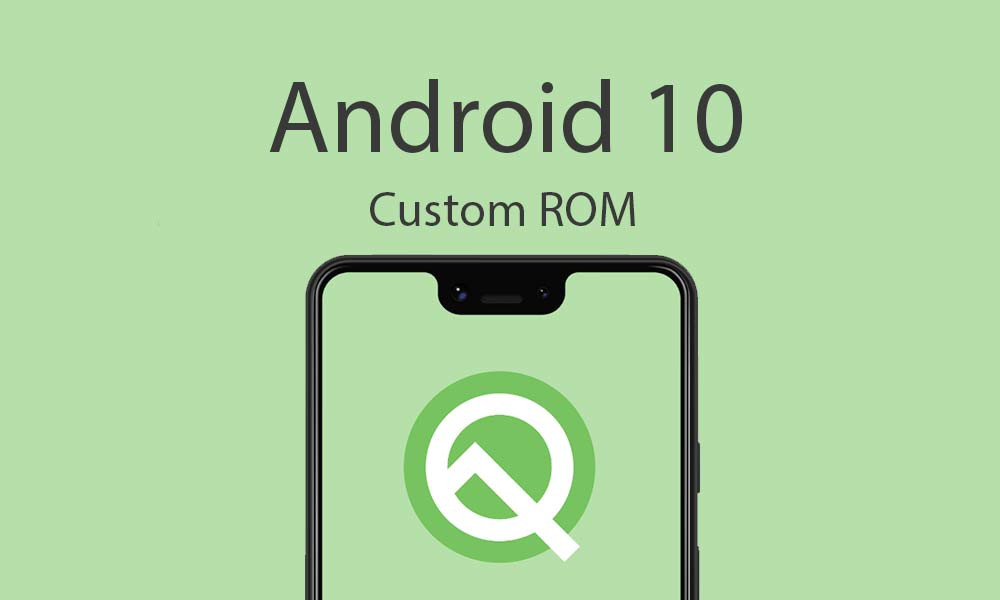Pelajari cara memposting foto Instagram dari PC dengan Google Chrome

Catatan: Dalam topik berikutnya yang akan Anda baca, Anda akan mempelajari tentang: Pelajari cara memposting foto Instagram dari PC dengan Google Chrome
itu Instagram Salah satu jejaring sosial paling populer saat ini. Jaringan ini memiliki sejumlah fitur menarik: publikasikan foto dan video, edit foto, temukan tren baru, dan tetap terhubung dengan teman melalui pesan dan cerita. Namun, salah satu keluhan terbesar dari pengguna adalah tidak mudah digunakan Instagram dari PC.
Dalam versi web dari Instagram, Anda dapat menikmati memposting dan berinteraksi dengan pengikut Anda, tetapi tidak ada fitur publikasi, yang membuat frustrasi banyak pengguna Internet. Tapi semuanya tidak hilang!
AppGeek telah menyiapkan panduan sederhana untuk Anda posting di komputer menggunakan Google Chrome. Cepat dan mudah!
Menggunakan alat pengembang mungkin terlihat agak canggung, tetapi langkah demi langkah di bawah ini Anda akan melihatnya sedang digunakan Instagram dan semua fiturnya di komputer yang sangat sederhana. Saksikan berikut ini!
Diposting di Instagram dalam 10 langkah
pertama. Buka Google Chrome;
2. Kunjungi situs web Instagram;

3. Klik tiga tanda akses ke fungsi utama browser;
4. V di Lebih banyak alat;
5. Klik Alat pengembang;
Panel terbuka di sebelah tampilan situs, berisi alat khusus untuk pengembang jaringan. Untuk membuka panel yang sama dengan cepat, Anda dapat menggunakan pintasan keyboard setelah membuka browser dan membuka Instagram: tekan F12 dan alat akan ditampilkan secara otomatis.
6. Di bagian atas panel, klik ponsel dan tablet;
Dengan cara ini, tampilan situs web akan berubah, mungkin ke versi terdekat dengan yang Anda miliki di ponsel atau tablet. Ini termasuk setumpuk pintasan ke utas utama, pencarian, pesan, profil, dan – yang paling penting – tombol untuk membuat postingan. Jika tidak muncul, menyegarkan halaman.

Untuk menulis, prosesnya sangat mirip dengan smartphone.
7. Klik pada kerucut + fokus di bagian bawah layar;
8. Saat jendela pencarian terbuka, pilih gambar yang Anda inginkan;
9. Ubah, tambahkan filter, dan klik di depan;

tanggal 10 Setelah menulis komentar dan memilih tagardiaduk Bagikan.
Apakah kamu siap! Pos Anda akan muncul di arus Instagram seolah-olah saya melakukan semuanya melalui ponsel saya. Ideal bagi mereka yang menginginkan lebih banyak kekuatan dalam menangani pengeditan dan pengeposan gambar langsung dari komputer tanpa kerumitan.
Juga ditambahkan ke dalam cerita
Melakukan hal di atas juga akan berhasil bagi Anda untuk memposting cerita. Cukup ikuti instruksi yang sama: mulai Chrome, buka Instagrambuka panel Alat Pengembang, klik ikon seluler dan tablet, dan segarkan laman jika perlu.
Jadi, alih-alih mengklik +, klik cerita. Jadi, Anda memiliki akses ke semua alat yang diperlukan untuk menerbitkan cerita.

Cara melihat cerita dari Instagram secara anonim melalui PC dan ponsel
Sederhana, cepat, dan sangat berguna bagi mereka yang lelah mengelola foto dan video Instagram Di layar ponsel cerdas, prosesnya sangat mirip dengan sebagian besar browser terpopuler saat ini. Bersenang senang!
Sekarang setelah Anda mengetahui cara memposting di media sosial menggunakan Google Chrome, Anda dapat mempelajari cara mendapatkan pengikut atau mengikuti penggemar Anda di media sosial. Dan jika Anda ingin mengaduk cerita, berikut tipsnya untuk Anda!
Tetapi jika Anda benar-benar ingin menyingkirkan media sosial, inilah caranya Instagram Tentu.